Как скачать видео с YouTube
YouTube – популярный видеохостинг, который ежедневно активно пополняется все новыми видеороликами. Все ролики на YouTube можно свободно просматривать онлайн, однако, если у вас возник вопрос: как скачать видео с YouTube для дальнейшего просмотра офлайн, то без сторонних программ не обойтись. Ниже мы рассмотрим программы для компьютера и телефона, которые позволят скачивать любые понравившиеся ролики с популярного видеохостинга.
Как скачать видео с Ютуба на компьютер бесплатно?
Если вы используете компьютер под управлением ОС Windows, то рекомендуем вам скачать программу для скачивания видео с Ютуба под названием Ummy Video Downloader, которая примечательна тем, что в ней отсутствует навязчивая реклама, а также имеется простой интерфейс, не содержащий в себе лишних функций.
Загрузка видео с помощью UMD происходит в несколько несложных шагов:
Шаг-1. Скачайте и произведите инсталляцию программы на компьютер.
Шаг-2. Запустите программу. На мониторе появится окно, в котором сразу предлагается вставить ссылку на видео с YouTube. 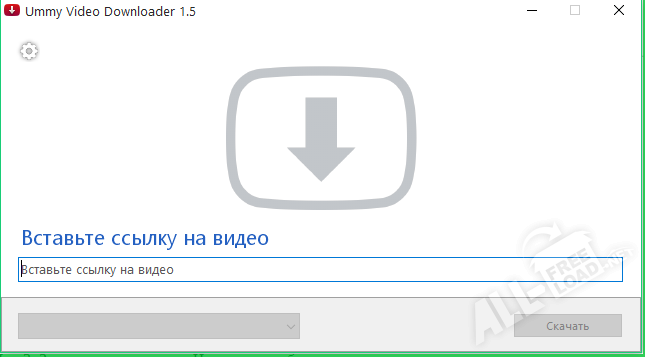
Шаг-3. Вставив ссылку, на экране отобразится видеозапись. В нижней части окна вы сможете выбрать желаемое качество видеозаписи, после чего вам остается лишь нажать кнопку «Скачать». 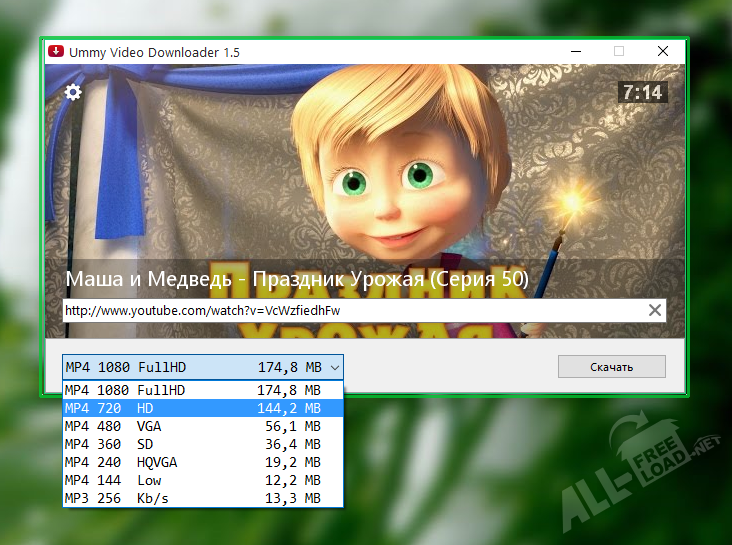
Шаг-4. В завершение вам остается лишь указать папку, в которую будет сохранена видеозапись. После этого незамедлительно начнется загрузка. Как только загрузка будет завершена, видеозапись будет доступна к просмотру на компьютере без доступа к сети. 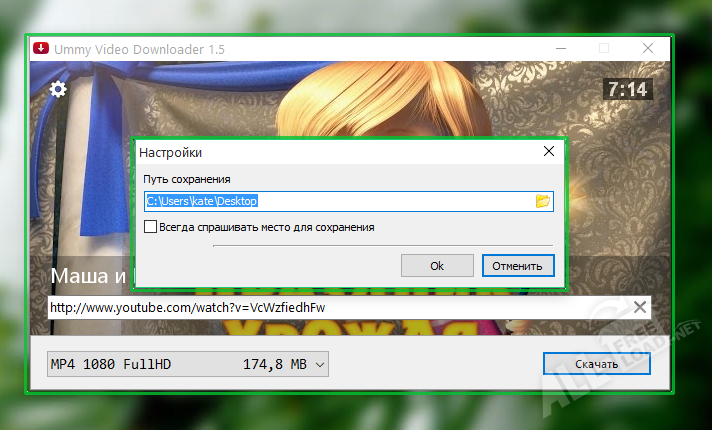
Как скачать видео с Ютуба на телефон?
В данный момент смартфоны успешно заменили компьютеры многим пользователям. Действительно, они способны выполнять многие функции, которые раньше были доступны исключительно на компьютере, включая и загрузку видео с YouTube.
В последнее время компания Google активно взялась за отслеживание деятельности загрузчиков видео для различных мобильных платформ, поэтому практически все приложения, позволяющие скачать видео с Ютуба на Андроид и iOS, были или удалены, или сообщают пользователям о том, что загрузка видео именно с сайта YouTube невозможна.
Как скачать видео с Ютуба на Андроид?
Если вы хотите скачать видео на свой Android-смартфон, то вам для начала понадобится установить приложение Videoder, которое было удалено из магазина приложений.
Шаг-1. Первым делом, если в настройках вашего смартфона неактивна функция установки приложений из недостоверных источников, то ее нужно включить. Для этого откройте настройки смартфона и перейдите к разделу «Безопасность». Передвиньте ползунок «Неизвестные источники» во включенное положение. 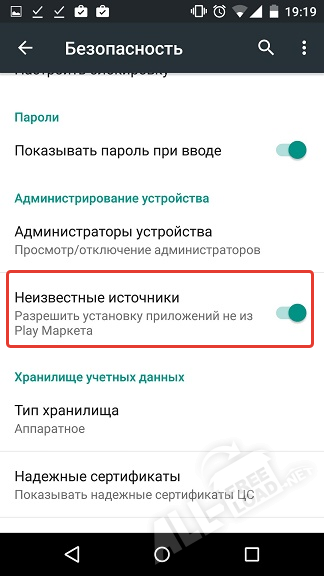
Шаг-2. Теперь вы можете приступить к установке приложения Oder. Установить его можно несколькими способами:
1. Скачать на компьютер, а затем перенести на телефон с помощью USB-кабеля;
2. Скачать на компьютер, а затем сохранить приложение в облачном хранилище, которым вы пользуетесь;
3. Перейдите в браузере телефона по ссылке в конце статьи и загрузить приложение.
Шаг-3. Запустите скаченный файл Videoder.apk, а затем произведите установку программы на компьютер. 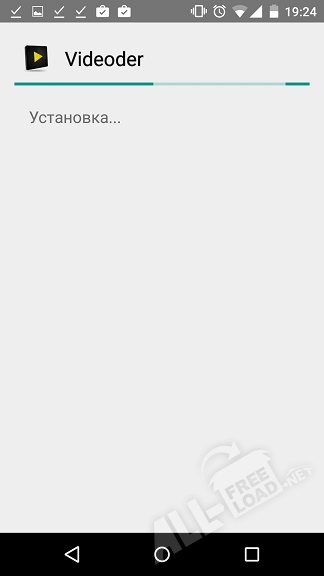
Шаг-4. Когда установка будет завершена, можно переходить непосредственно к процессу загрузки видео с YouTube. Для этого запустите официальное приложение YouTube и откройте в нем ролик, который необходимо скачать. Нажмите кнопку «Поделиться». 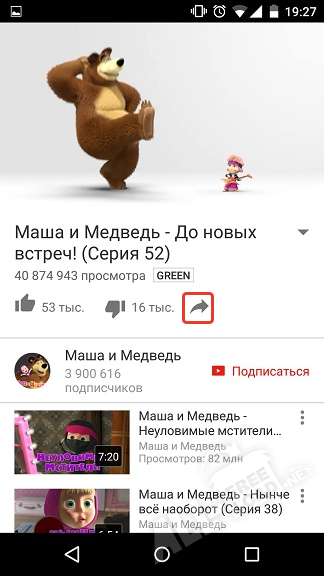
Шаг-5. Среди приложений найдите Videoder и выберите его. 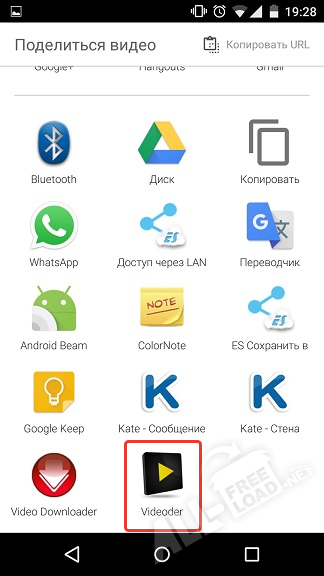
Шаг-6. Выберите качество, в котором необходимо загрузить видео. 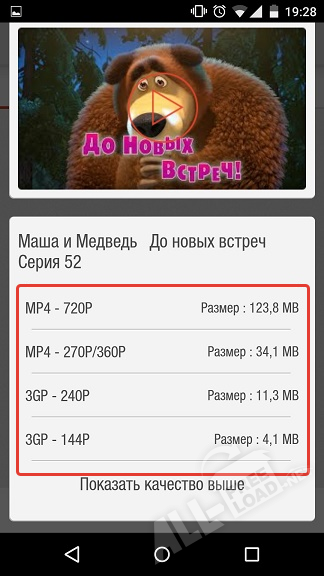
Шаг-7. Начнется загрузка видеозаписи, которая займет некоторое время.
Шаг-8. Когда загрузка будет завершена, тапните по загруженной видеозаписи, нажмите кнопку «Открыть» и выберите приложение, с помощью которого его необходимо воспроизвести. 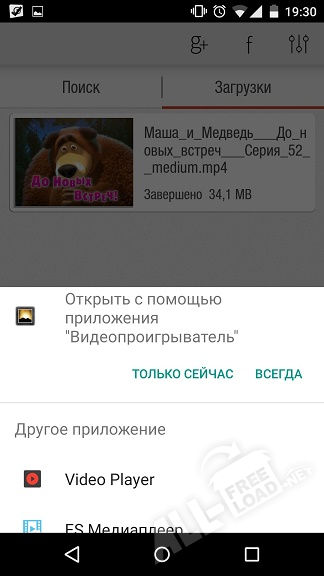
Как скачать видео с Ютуба на iPhone?
Компания Apple также тщательно фильтрует приложения, которые позволяют загружать видео с YouTube, однако здесь все же можно скачать нужное приложение из магазина приложений.
Шаг-1. Для того, чтобы загрузить ролик с YouTube на iPhone, откройте App Store и, используя строку поиска, найдите и установите приложение QWE Загрузки. 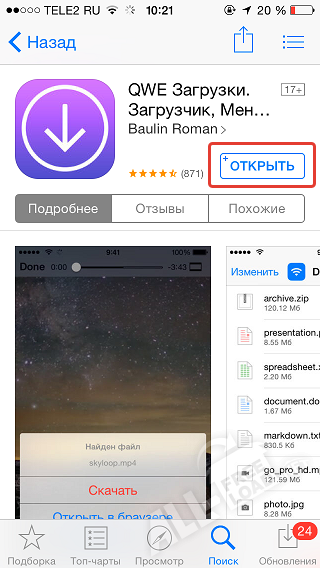
Шаг-2. Как только приложение будет загружено, запустите его. По умолчанию на экране сразу запустится браузер, в котором необходимо перейти на YouTube и открыть видеоролик, который будет загружен. Когда программа обнаружит видео, доступное к загрузке, оно автоматически отобразит окно, в котором вам лишь остается нажать кнопку «Скачать». 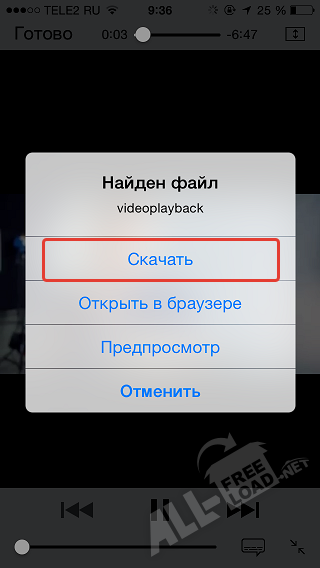
Шаг-3. Начнется скачивание файла, которое можно отследить во вкладке «Загрузки». 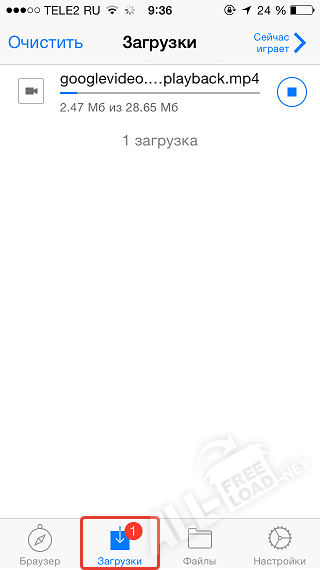
Шаг-4. Как только видео будет загружено, оно будет доступно к просмотру во вкладке «Файлы».
Если возникли вопросы, задавайте в комментариях, мы обязательно поможем.
